注釈
完全なサンプルコードをダウンロードしたり、Binderを使ってブラウザでこのサンプルを実行するには、 最後に進んでください 。
スライダバーウィジェット#
スライダウィジェットは, pyvista.Plotter.add_slider_widget() メソッドおよび pyvista.Plotter.clear_slider_widgets() メソッドによって,それぞれ有効および無効にすることができます.これは,ほぼすべてのものに使用できる値を制御できるため,最も用途の広いウィジェットの1つです.
追加したヘルパーメソッドの1つに pyvista.Plotter.add_mesh_threshold() メソッドがあります.これは,スライダウィジェットを利用して閾値を制御します.
import pyvista as pv
from pyvista import examples
mesh = examples.download_knee_full()
pl = pv.Plotter()
pl.add_mesh_threshold(mesh)
pl.show()
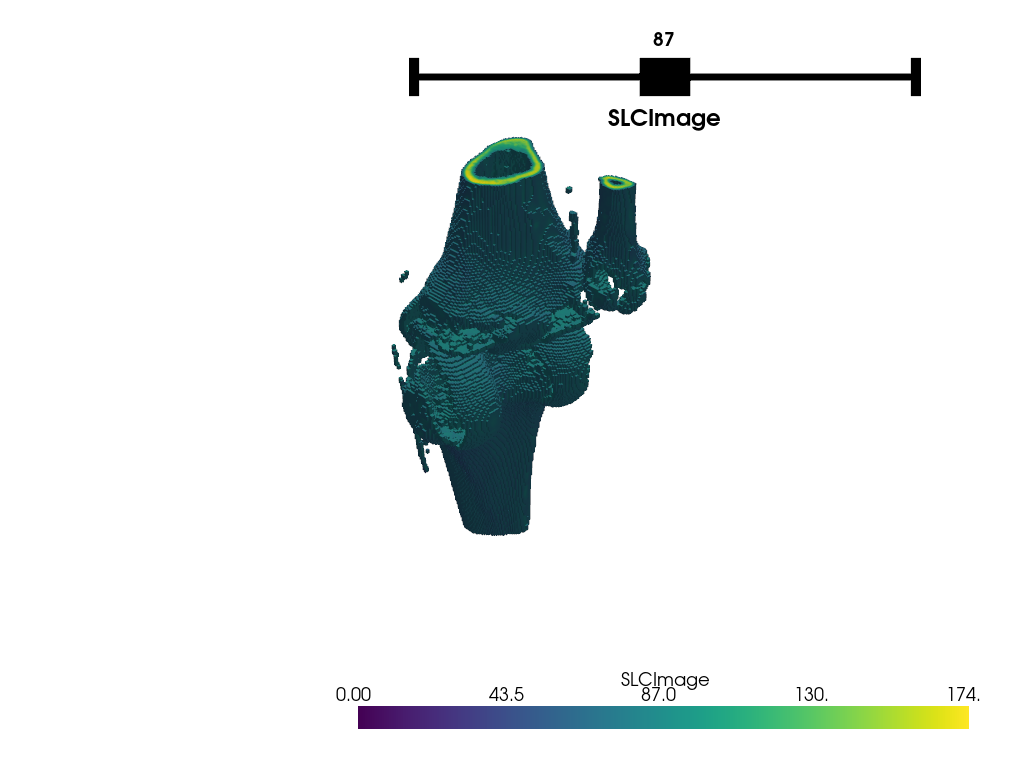
シーンを操作すると,しきい値メッシュは次のように使用できます.
[UnstructuredGrid (0x7fc565f5f3a0)
N Cells: 295424
N Points: 394455
X Bounds: 3.615e+01, 1.178e+02
Y Bounds: 1.085e+01, 1.345e+02
Z Bounds: 0.000e+00, 2.000e+02
N Arrays: 1]
以下はユーザ対話型のスクリーンショットです
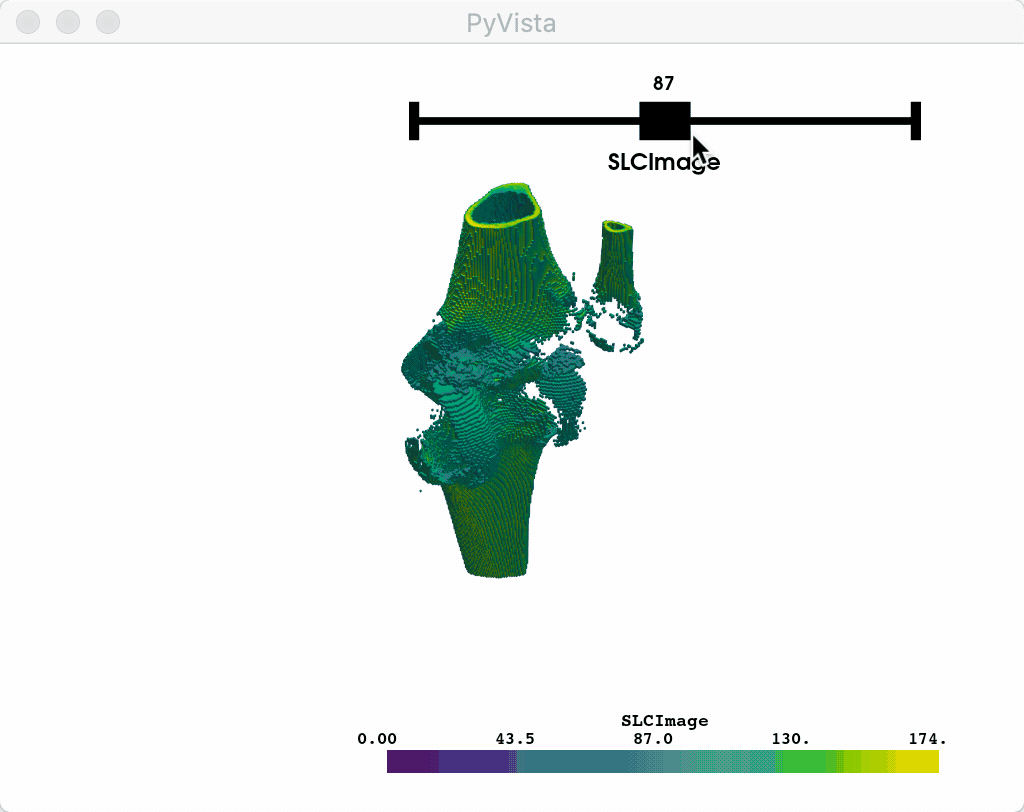
カスタムコールバック#
あるいは,スライダから1つの値を引数として取るカスタムコールバック関数を利用して,メッシュの解像度を制御するなどのことができます.ここでも add_mesh における name 引数の使用に注意してください.
pl = pv.Plotter()
def create_mesh(value) -> None:
res = int(value)
sphere = pv.Sphere(phi_resolution=res, theta_resolution=res)
pl.add_mesh(sphere, name="sphere", show_edges=True)
pl.add_slider_widget(create_mesh, [5, 100], title="Resolution")
pl.show()
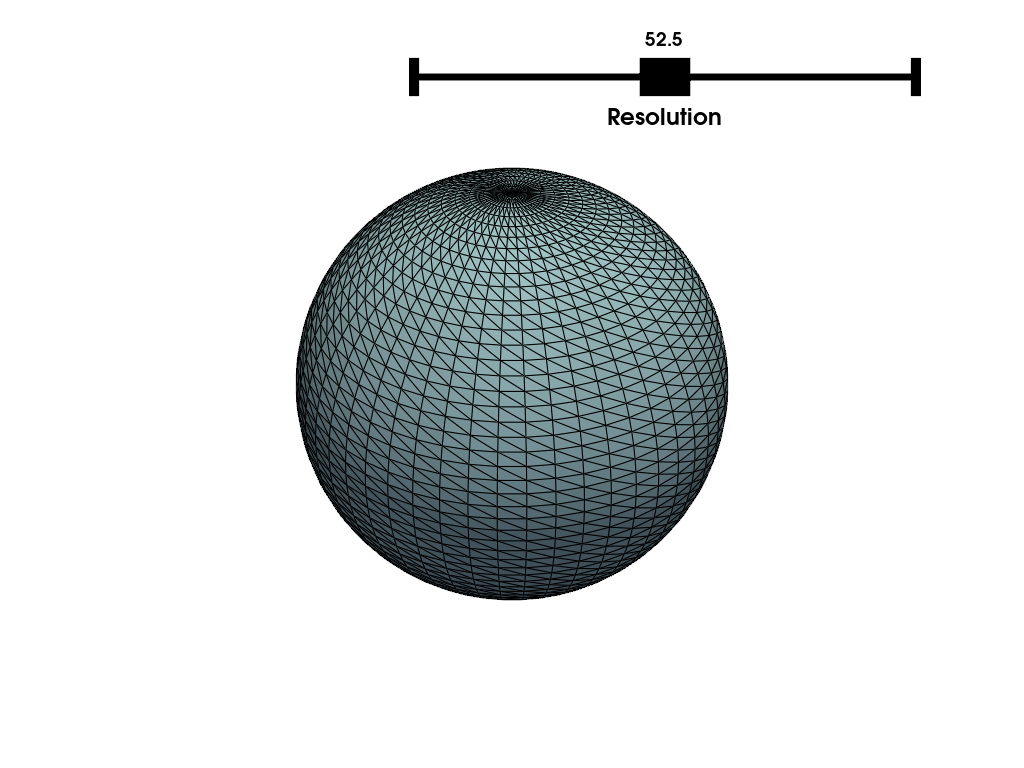
以下はユーザ対話型のスクリーンショットです
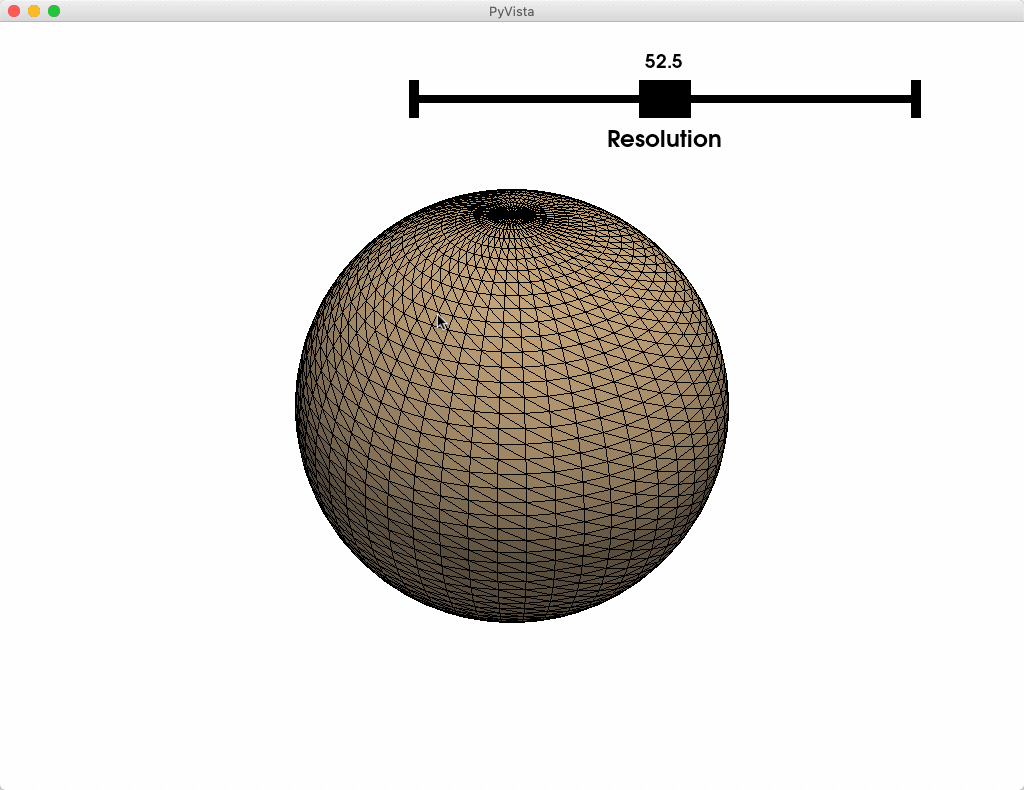
Total running time of the script: (0 minutes 3.005 seconds)
